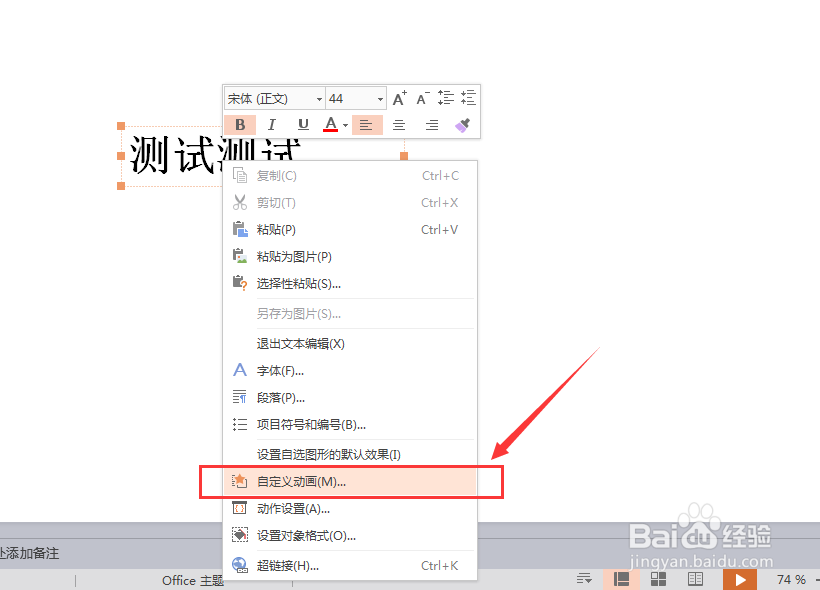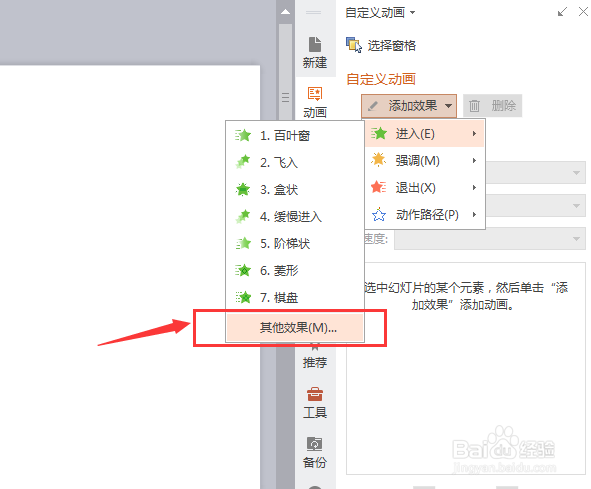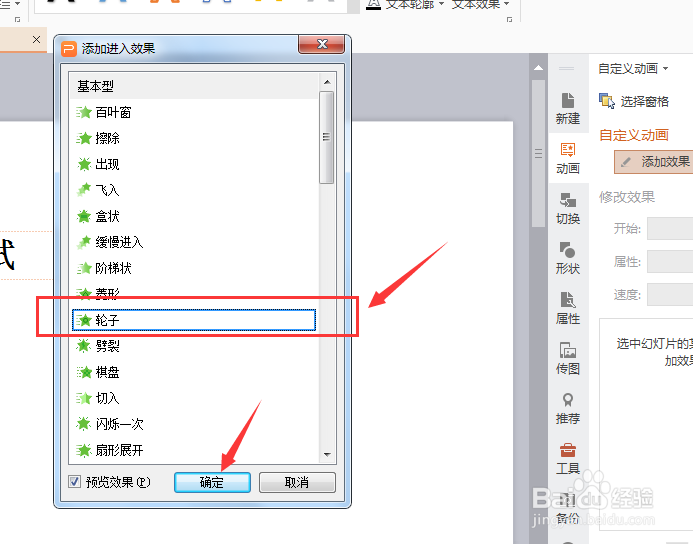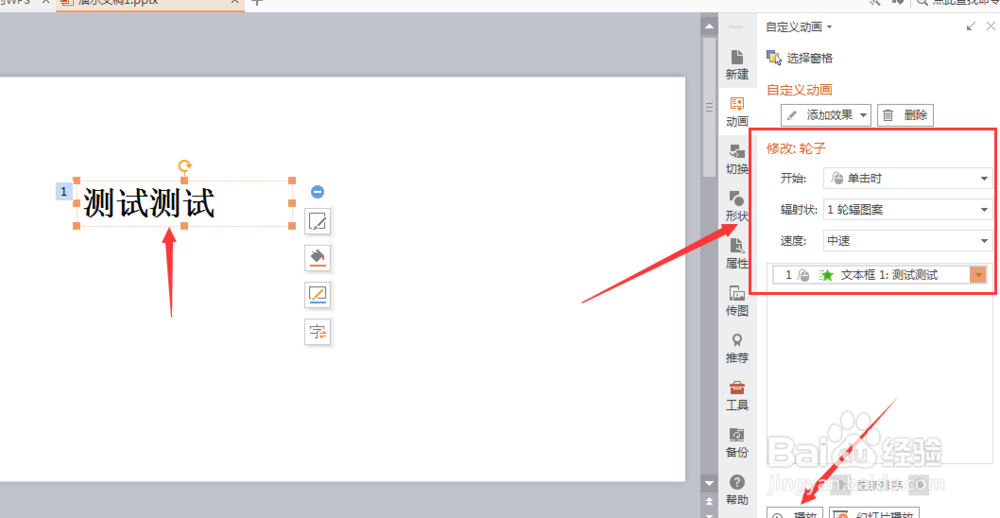WPS PPT如何添加轮子动画效果
1、首先我们打开一个演示文稿PPT
2、可以看到,在第一张幻灯片中有一个文本框。现在我们用这个文本框做实撰颧幌汪验,想要给它添加轮子动画效果,要如何操作呢?我们一起往下看
3、我们对文本框进行选中,并且使用鼠标右键单击,在下拉选项中,选择(自定义动画)
4、这时右侧会出现动画效果设置栏,我们选择(添加效果)
5、根据顺序依次选择(添加动画)--(进入)--(其他效果)
6、接着在弹出框中,选择(轮子),最后点击(确定)
7、这时候,动画效果就添加完成了。我们可以在下方(播放)点击预览动画效果
声明:本网站引用、摘录或转载内容仅供网站访问者交流或参考,不代表本站立场,如存在版权或非法内容,请联系站长删除,联系邮箱:site.kefu@qq.com。
阅读量:78
阅读量:21
阅读量:21
阅读量:39
阅读量:70